- FXONの特徴
-
サービス/商品サービス/商品サービス/商品

FXONが為替ブローカーとして提供している、リテール向け取引条件やプラットフォーム、取引可能な商品などを詳しくご案内しています。
close close

-
お客様サポートお客様サポートお客様サポート

口座開設方法や取引ツールの使い方、ヘルプデスクのQA集など、お客様向けサポート情報を掲載しています。
MetaTrader4/5 ご利用ガイド MetaTrader4/5 ご利用ガイド MetaTrader4/5 ご利用ガイド
メタトレーダーのインストール・操作方法をどこよりも詳しく解説。
よくある質問 よくある質問 よくある質問
お困り事はなんですか?あらゆる答えがここにある。
新着情報 新着情報 新着情報
運営会社・ライセンス 運営会社・ライセンス 運営会社・ライセンス
サイトマップ サイトマップ サイトマップ
お問い合わせ お問い合わせ お問い合わせ
一般・個人情報・プライバシーに関するお問い合わせ。
close close

- プロモーション
- トレーダーズマーケット
- パートナー
-
close close
FXONが為替ブローカーとして提供している、リテール向け取引条件やプラットフォーム、取引可能な商品などを詳しくご案内しています。
口座開設方法や取引ツールの使い方、ヘルプデスクのQA集など、お客様向けサポート情報を掲載しています。
メタトレーダーのインストール・操作方法をどこよりも詳しく解説。
お困り事はなんですか?あらゆる答えがここにある。
一般・個人情報・プライバシーに関するお問い合わせ。
トレードに役立つ情報や、マーケット情報を掲載しています。トレーダー同士の取引実績ポートフォリオもご覧いただけます。


この記事は:
に公開されています
に更新されています
MetaTrader4(MT4)/MetaTrader5(MT5)で、パスワードを変更する方法について説明します。MT4/MT5では、取引権限のあるマスターパスワードと、閲覧専用で取引権限のないインベスターパスワードの2種類が変更可能です。
MT4/MT5でパスワードを変更する場合は、マスターパスワードでログインしていなければなりません。また、パスワードの変更には現在のマスターパスワードを入力することが必要です。マスターパスワードを忘れた場合、MT4/MT5内でパスワードの変更手続きをすることはできません。
ここでは、MT4/MT5のパスワードを変更する方法について説明します。
MT4/MT5それぞれの説明は、タブ切替でご確認いただけます。
手順1
MT4のパスワードは、「メニューバー」「ナビゲーター」の2ヶ所から変更することが可能です。
メニューバーからパスワードを変更する方法
メニューバーの「ツール」をクリックし、「オプション」を選択します。(ショートカットキー操作:「Ctrl」+「O」)
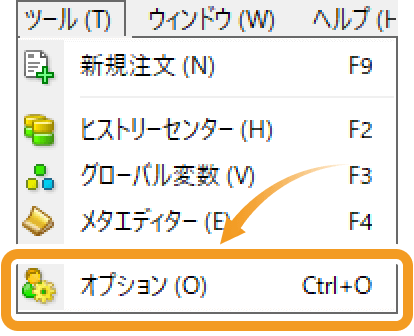
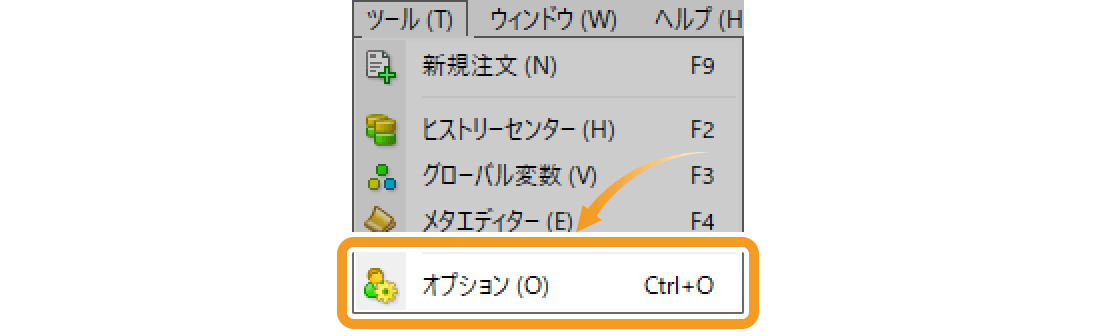
「サーバー」タブ内の「パスワード変更」ボタンをクリックします。
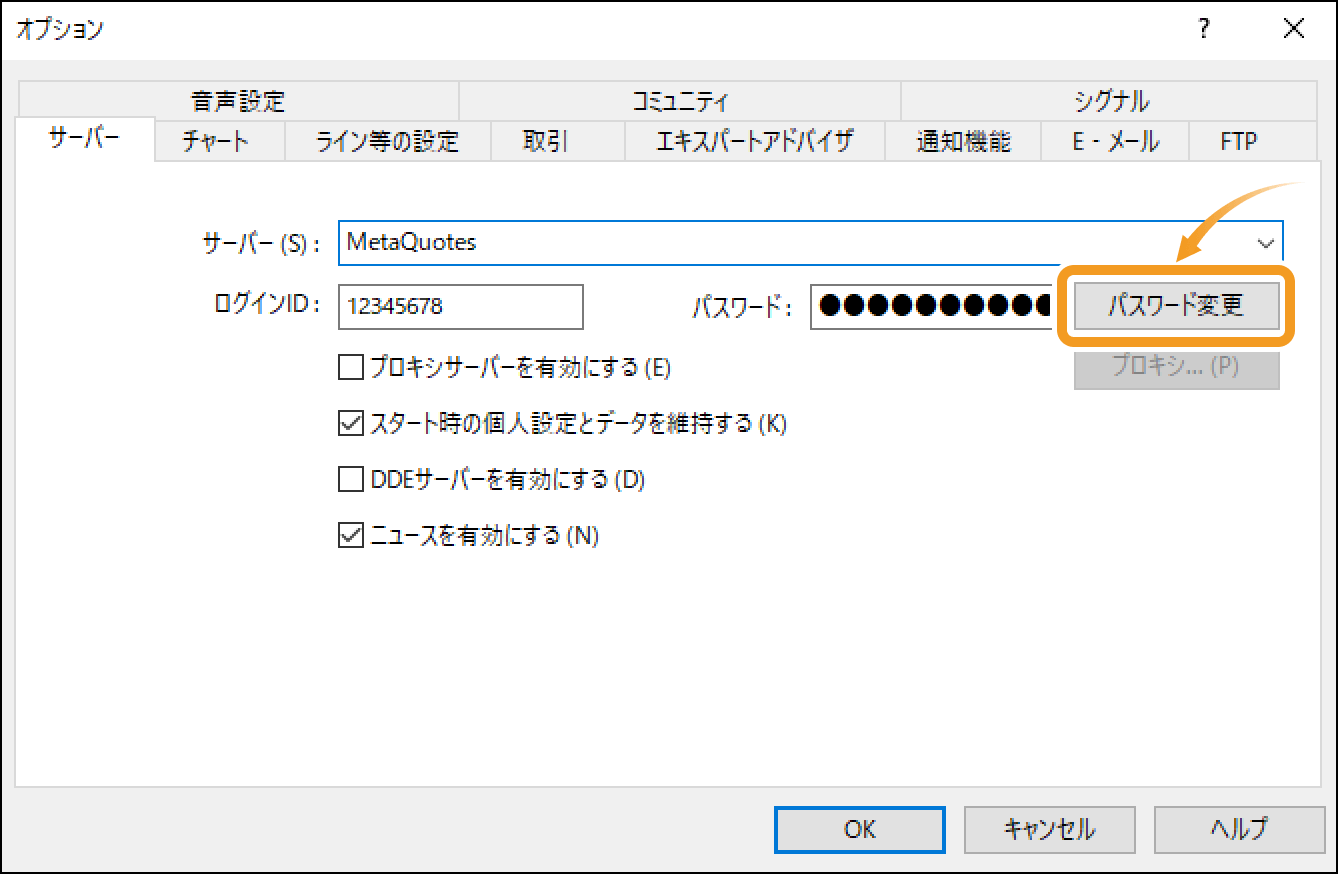
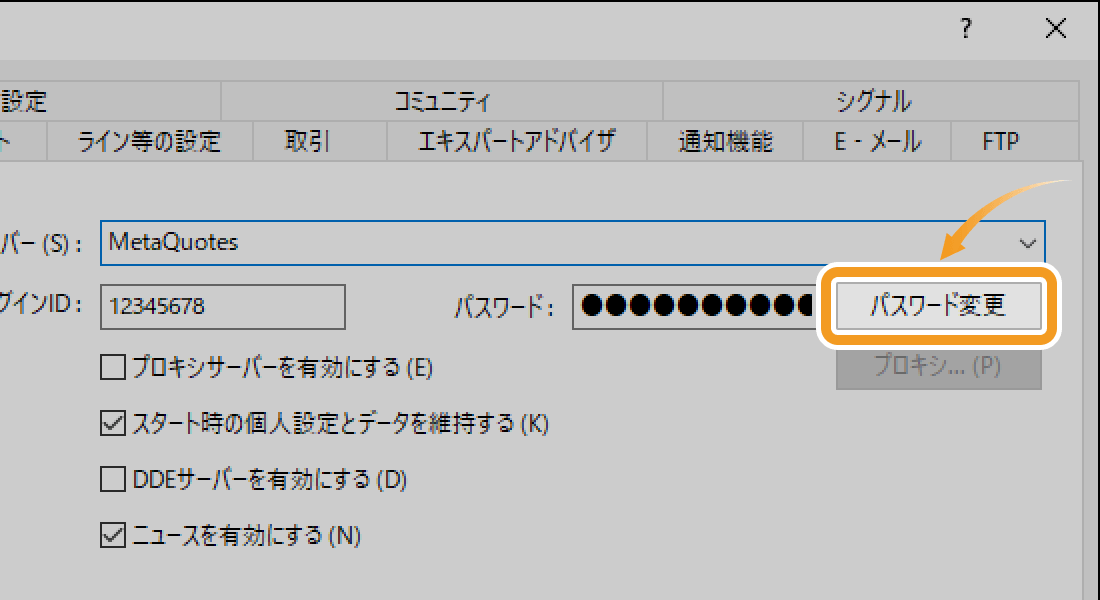
ナビゲーターからパスワードを変更する方法
ナビゲーター内で「口座」左側の「+」をクリックして、サーバー一覧を表示します。次に、パスワードを変更したいアカウントで利用しているサーバーの、左側にある「+」をクリックしてアカウント一覧を表示します。最後に、パスワードを変更するアカウント上で右クリックし、「パスワードの変更」をクリックします。
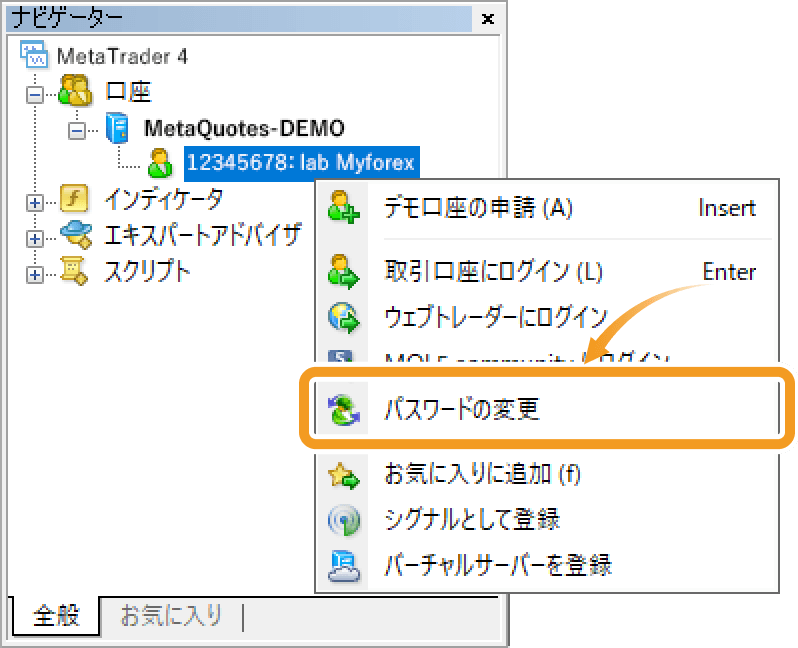
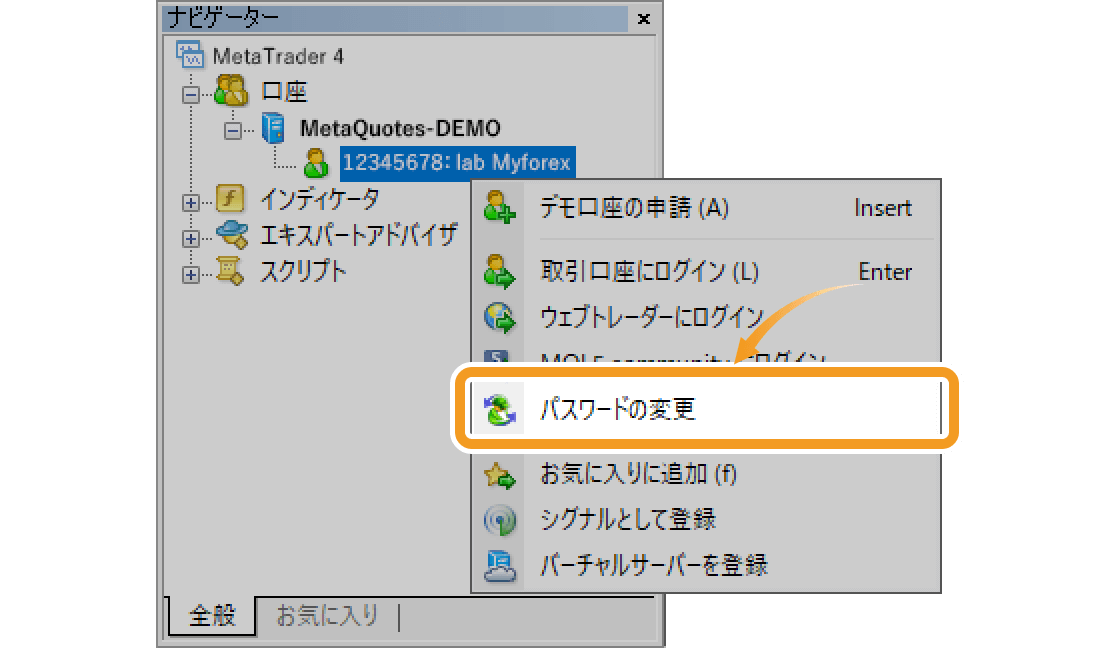
手順2
「パスワードの変更」画面にて、現在のマスターパスワードと変更するパスワードの種類、新しいパスワード(2回)を入力・選択し、「OK」ボタンをクリックします。パスワードの変更が完了すると、新しいパスワードで自動的にMT4へ再ログインが行われます(読み取りパスワードを変更した場合、再ログインは行われません)。
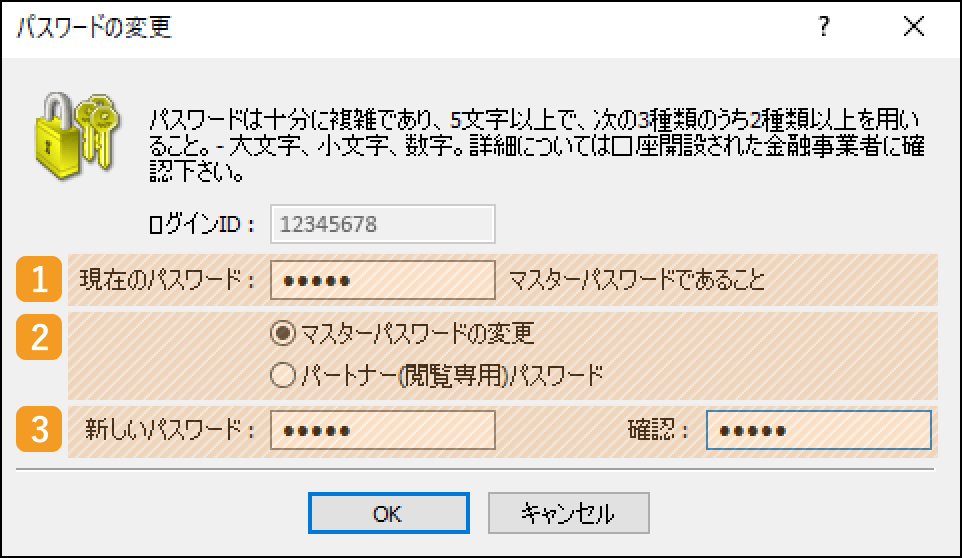
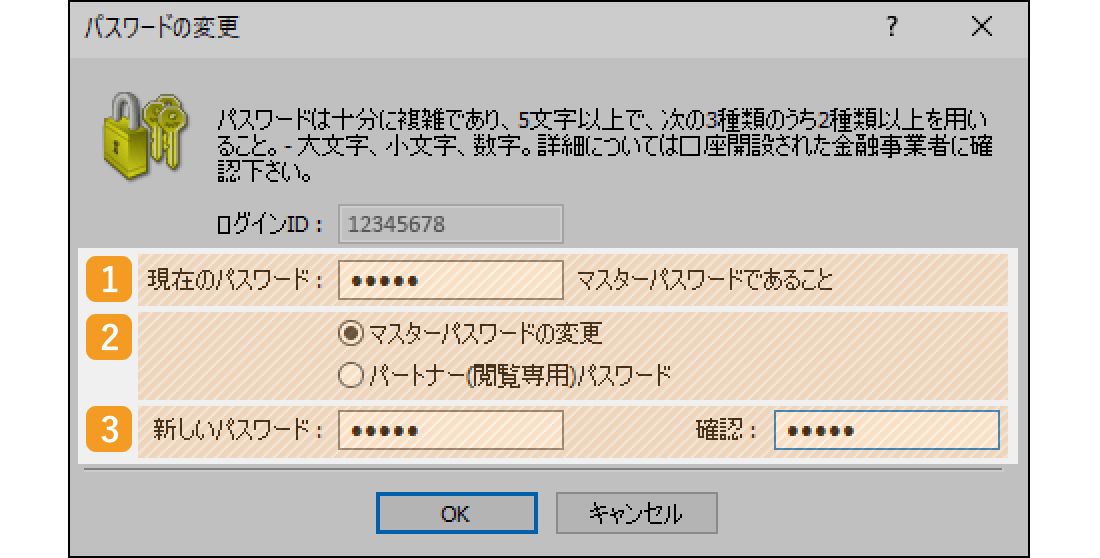
|
番号 |
項目名 |
説明 |
|---|---|---|
|
1 |
現在のパスワード |
現在のマスターパスワードを入力します。マスターパスワードを変更する場合も、読み取りパスワードを変更する場合も、現在のマスターパスワードをご入力ください。 |
|
2 |
パスワードの種類 |
変更するパスワードの種類を選択します。取引権限のあるマスターパスワードを変更する場合は「マスターパスワードの変更」を、読み取り専用のパスワードを変更する場合は、「パートナー用(閲覧専用)パスワード」を選択します。 |
|
3 |
新しいパスワード |
新しいパスワードを入力します。確認欄にも同じものを入力します。パスワードは5文字以上で、大文字・小文字・数字のうち2種類以上を用いて設定ください。パスワードに使用可能な記号は「@%+\/'!#$^?:.(){}[]~-_」です。 |
「パスワードの変更」画面にて、条件を満たしていないパスワードを入力した状態で「OK」ボタンをクリックした場合、エラー音が鳴ってパスワードの変更は完了しません。この場合は「パスワードの変更」画面が自動で閉じないため、条件を満たしたパスワードに「新しいパスワード」の内容を変更し、再度「OK」ボタンをクリックしてください。
FXブローカーによっては、パスワードをMT4上で変更できない場合があります。条件を満たしているにも関わらずパスワードが変更できない場合は、ご利用のFXブローカーにお問合せください。また、読み取りパスワードでログインしている場合、パスワードの変更手続きはできません。
MT4の口座開設時、FXブローカーによってはインベスターパスワードが発行されない場合もあります。インベスターパスワードが必要な場合は、上記の方法でインベスターパスワードを新規に設定してご利用頂けます。
動画
手順1
MT5のパスワードは、「メニューバー」「ナビゲーター」の2ヶ所から変更することが可能です。
メニューバーからパスワードを変更する方法
メニューバーの「ツール」をクリックし、「オプション」を選択します。(ショートカットキー操作:「Ctrl」+「O」)
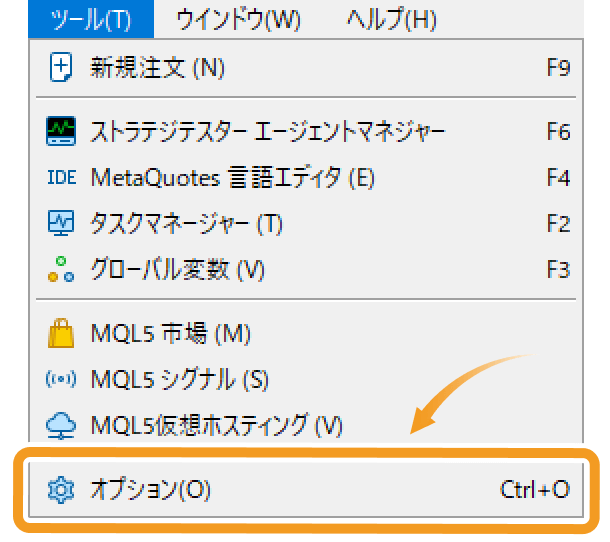
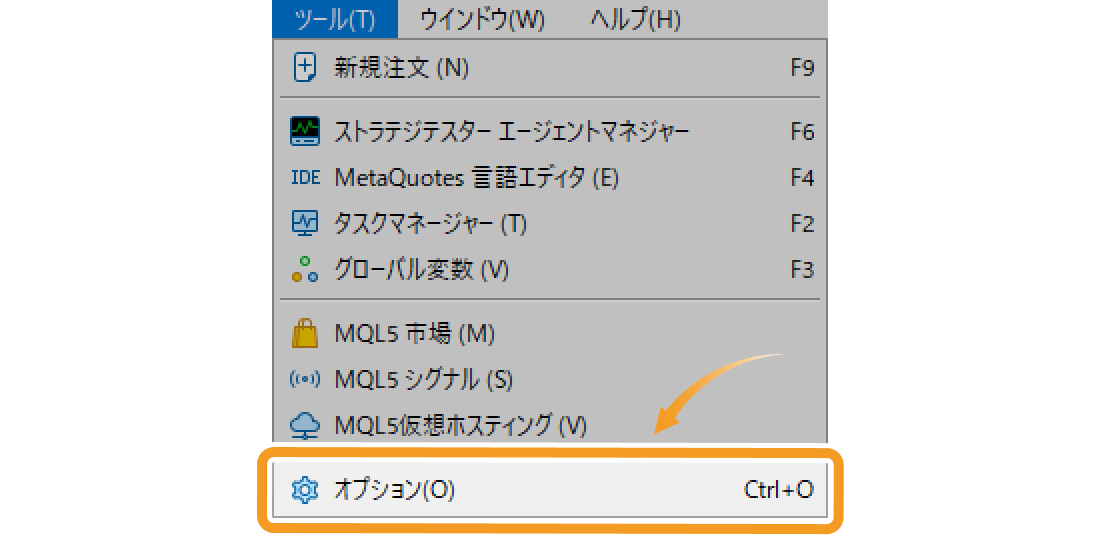
「サーバー」タブ内、パスワード欄の横にある「変更」ボタンをクリックします。
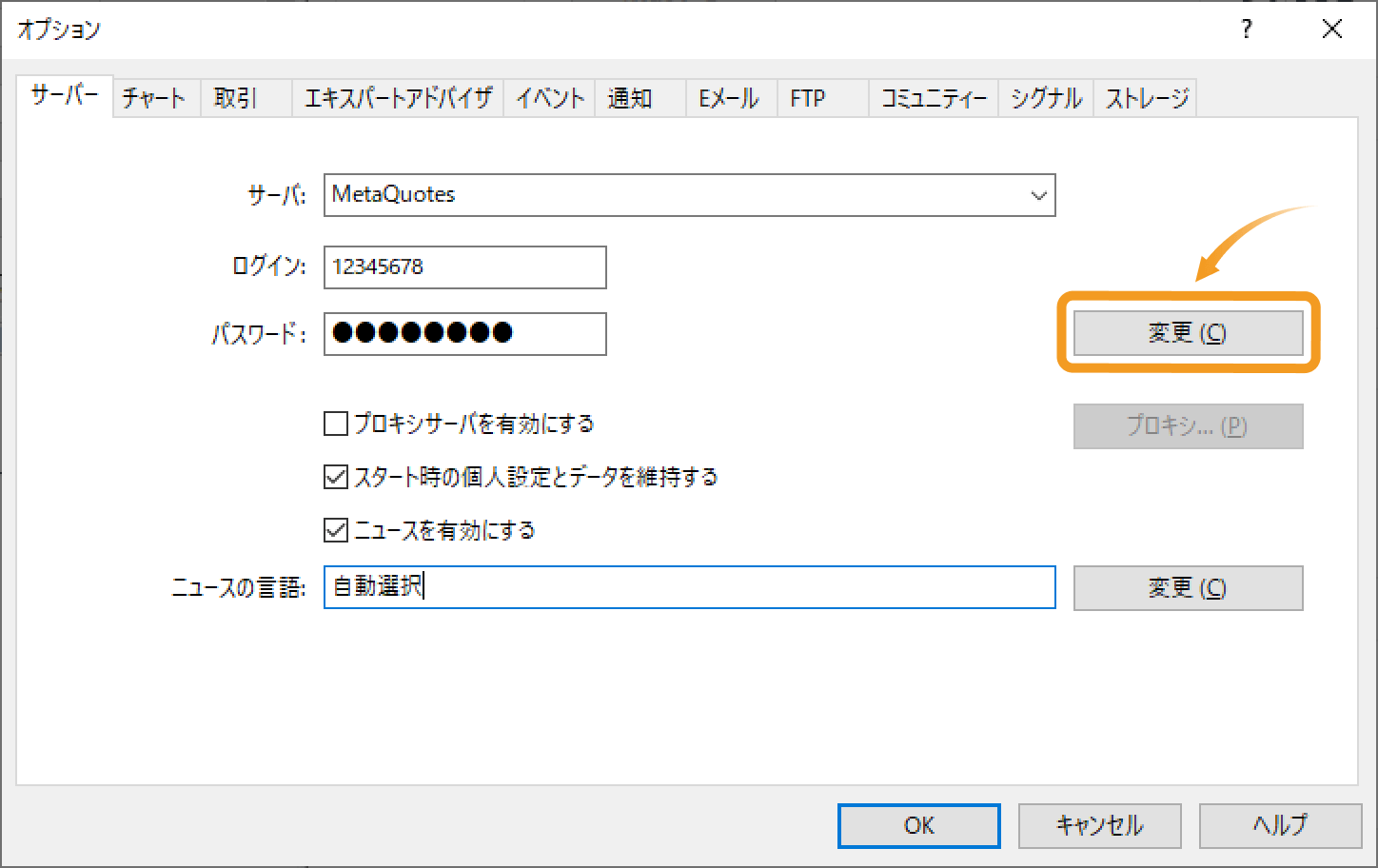
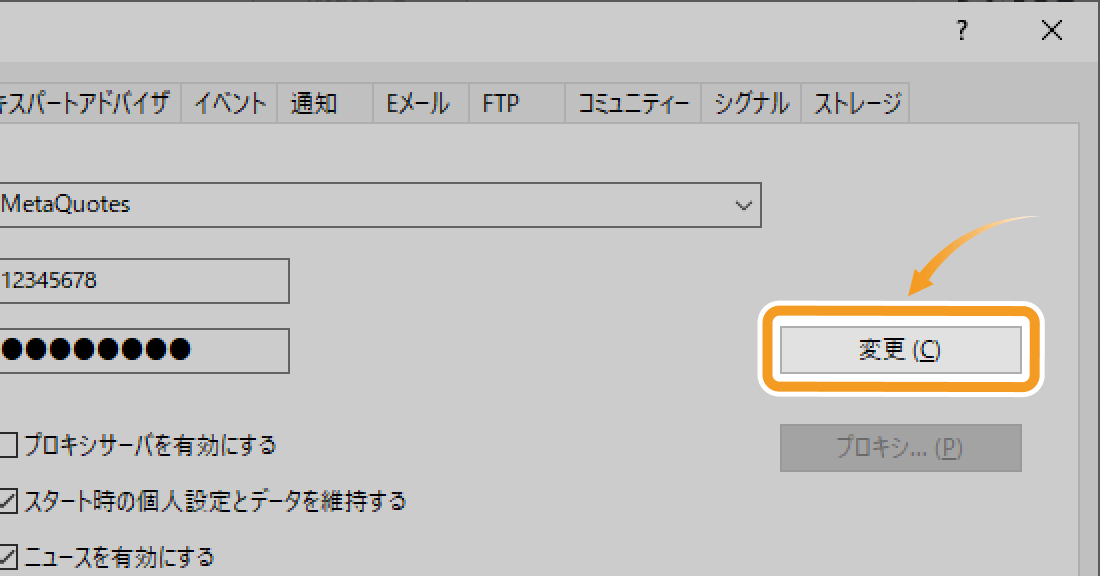
ナビゲータからパスワードを変更する方法
ナビゲータ内で「口座」左側の「+」をクリックして、サーバ一覧を表示します。次に、パスワードを変更したいアカウントで利用しているサーバの、左側にある「+」をクリックしてアカウント一覧を表示します。最後に、パスワードを変更するアカウント上で右クリックし、「パスワードの変更」をクリックします。
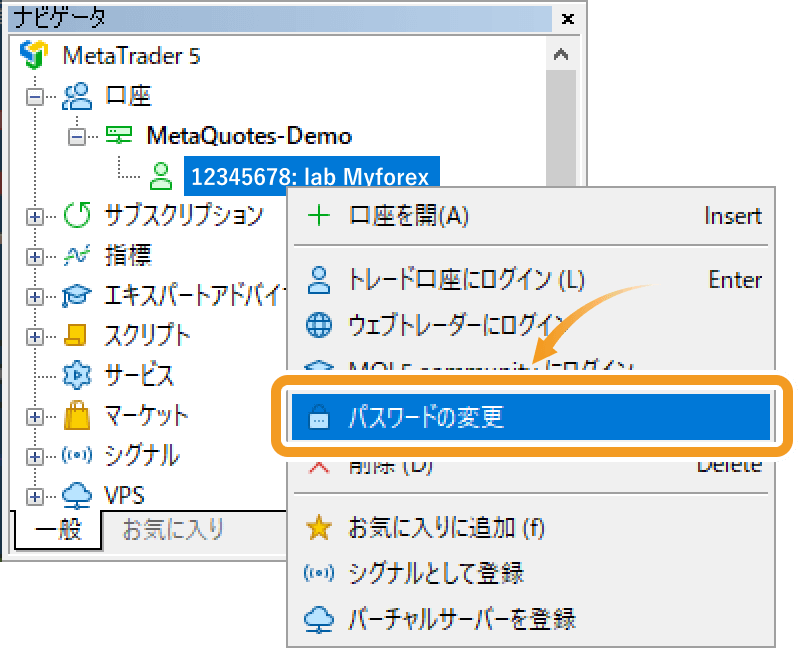
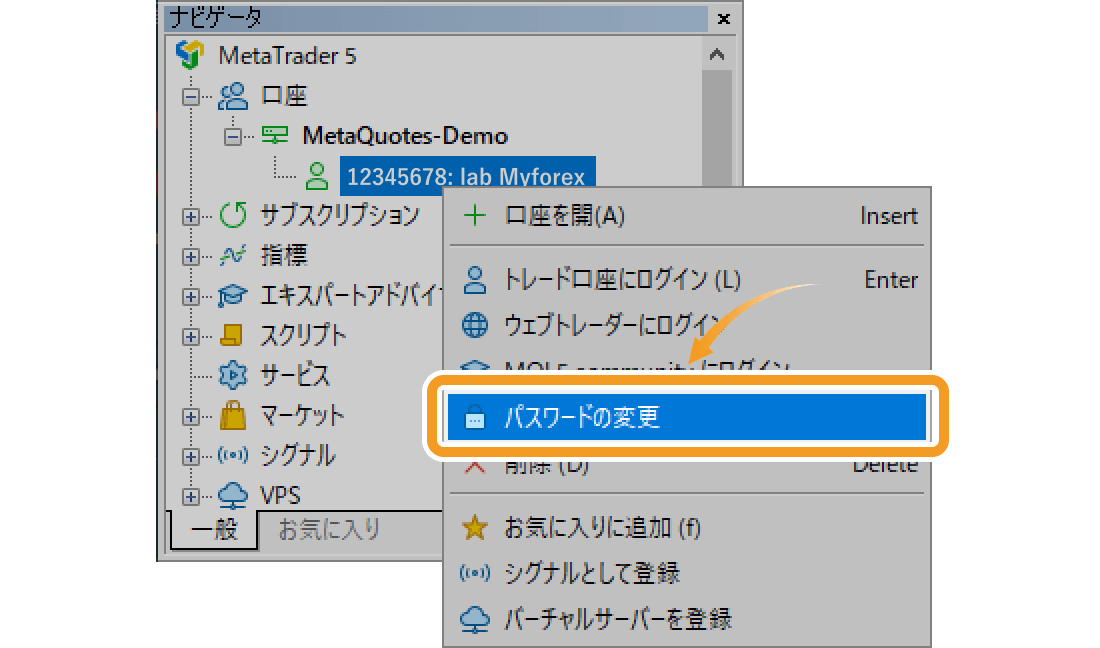
手順2
「パスワードの変更」画面にて、現在のマスターパスワード、変更するパスワードの種類、新しいパスワード(2回)を入力・選択し、「OK」ボタンをクリックします。パスワードの変更が完了すると、新しいパスワードで自動的にMT5へ再ログインが行われます(読み取りパスワードを変更した場合、再ログインは行われません)。
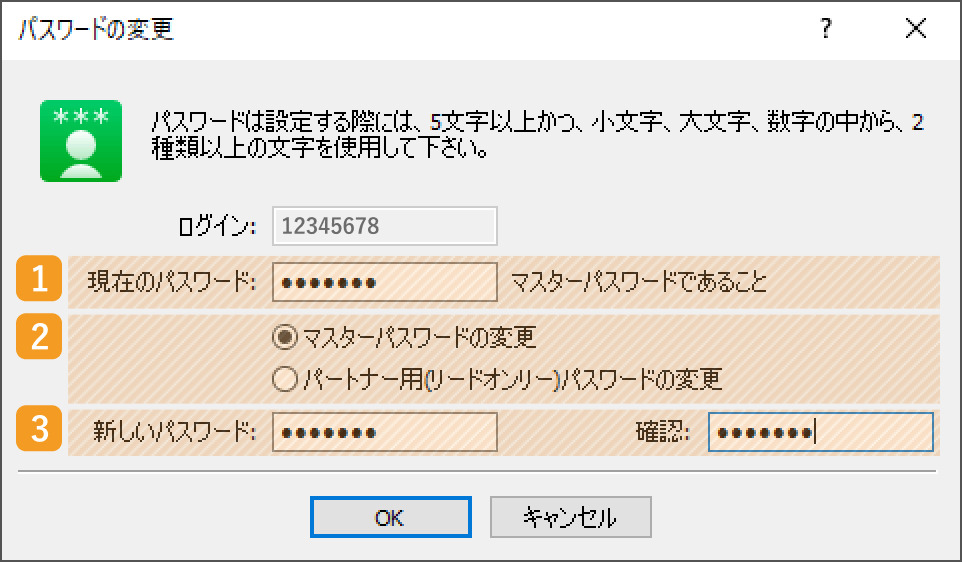

|
番号 |
項目名 |
説明 |
|---|---|---|
|
1 |
現在のパスワード |
現在のマスターパスワードを入力します。マスターパスワードを変更する場合も、読み取りパスワードを変更する場合も、現在のマスターパスワードをご入力ください。 |
|
2 |
パスワードの種類 |
変更するパスワードの種類を選択します。取引権限のあるマスターパスワードを変更する場合は「マスターパスワードの変更」を、読み取り専用のパスワードを変更する場合は、「パートナー用(リードオンリー)パスワードの変更」を選択します。 |
|
3 |
新しいパスワード |
新しいパスワードを入力します。確認欄にも同じものを入力します。パスワードは7文字以上で、大文字・小文字・数字のうち2種類以上を用いて設定ください。パスワードに使用可能な記号は「@%+\/'!#$^?:.(){}[]~-_」です。 |
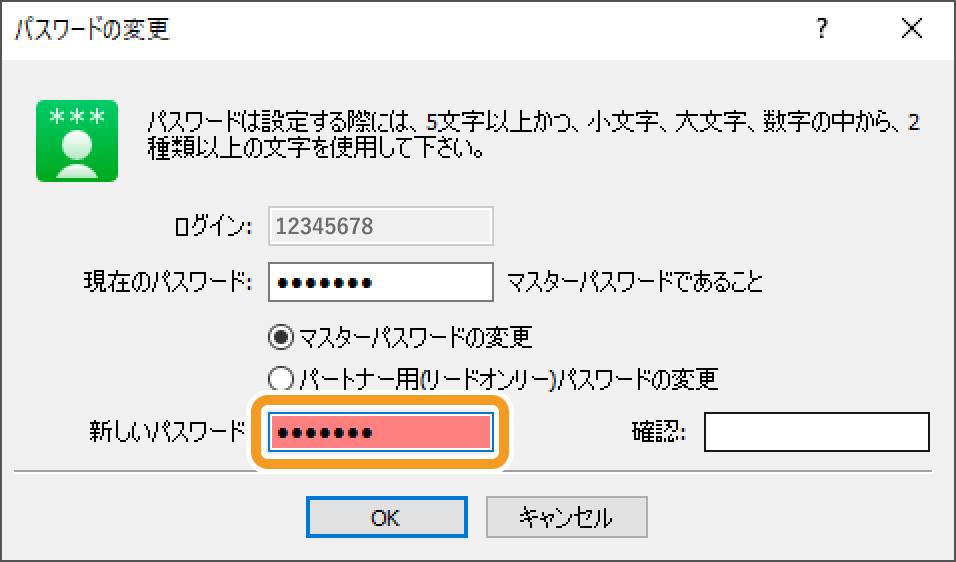
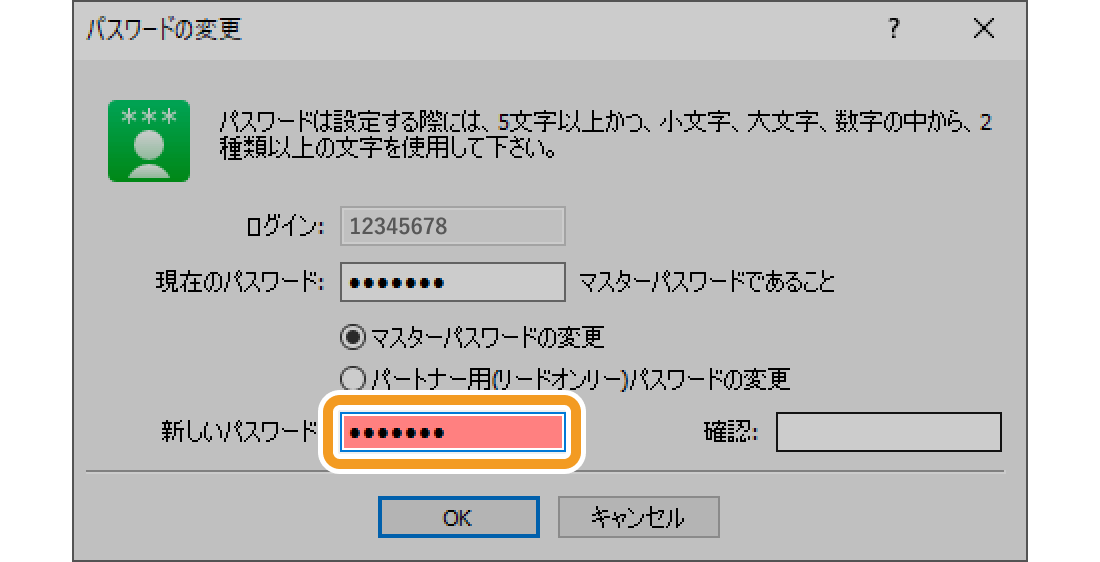
設定条件を満たしていないパスワードを入力した場合、パスワード欄が赤色で表示され、パスワードの変更は完了しません。再度、条件を満たしたパスワードを設定してください。FXブローカーによっては、パスワードをMT5で変更できない場合があります。条件を満たしているにも関わらず、パスワードが変更できない場合は、ご利用のFXブローカーにお問合せください。また、読み取りパスワードでログインしている場合、パスワードの変更手続きはできません。
MT5の口座開設時、FXブローカーによっては、インベスターパスワード(閲覧専用の読み取りパスワード)が発行されない場合があります。インベスターパスワードが必要な場合は、上記の方法でインベスターパスワードを設定し、ご利用頂けます。
動画
この記事はお役に立ちましたか?
0人中0人がこの記事が役に立ったと言っています
貴重な意見をいただきありがとうございます。
FXONでは、このウェブサイトの機能向上とお客様の利便性を高めるためにクッキー使用しています。本ウェブサイトでは、当社だけではなく、お客様のご利用状況を追跡する事を目的とした第三者(広告主・ログ解析業者等)によるクッキーも含まれる可能性があります。 利用の方針

